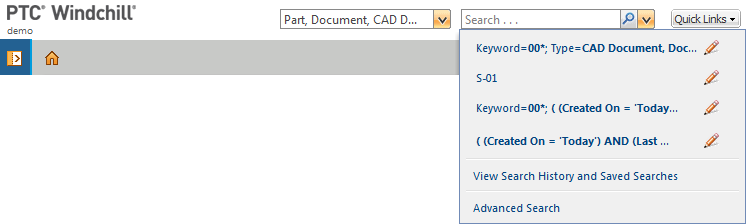在 Windchill 中搜索现有数据
Windchill 提供强大的搜索工具,可用于定位和检索所有类型的产品信息。
|
|
您搜索和检索信息的能力取决于贵公司实施的访问控制策略。由于这些策略的实施,您可能无法在搜索结果中查看已经存在于 Windchill 数据库中的对象。
|
以下几节对
Windchill 搜索功能进行了概述。有关详细信息,请参阅
搜索信息。
全局搜索
全局搜索是针对您具有访问权限的所有上下文执行的关键字搜索。全局搜索字段位于 Windchill 浏览器页面的右上角:
请牢记以下搜索原则:
• 默认情况下,关键字仅与“名称”和“编号”属性字段值进行比较。
• 关键字必须与完整字段相匹配。例如,如果要搜索名称为 "Plan Contact Matrix" 的文档,而输入
plan contact,则该搜索会失败。使用
通配符可扩大搜索范围。
• 所有 Windchill 搜索均不区分大小写。
使用以下步骤执行全局搜索:
1. 从左侧的下拉菜单中,选择“所有类型”或一个或多个特定对象类型:
| 可使用 “全局搜索默认类型列表”首选项来修改可用对象类型列表。要设置此首选项,请导航至 > > 。展开 “搜索”首选项组并单击 “全局搜索默认类型列表”以更改首选项设置。有关详细信息,请参阅 首选项管理。 |
2. 在搜索字段中输入一个或多个单词。用空格分隔的文本将解释为采用 AND 运算符连接的独立搜索字符串。
3. 单击“搜索”图标

或按 ENTER 键开始搜索。
搜索结果会出现在
“搜索”选项卡上。有关详细信息,请参阅
搜索结果。
| • 要取消正在进行的搜索,可单击位于 “搜索结果” 表格上方的搜索进度指示符旁边的“取消”图标  。 • 使用“搜索”字段旁边的下拉菜单可访问搜索历史记录和已保存的搜索,或打开“高级搜索”页面: |
高级搜索
使用 Windchill 高级搜索功能来执行详细的搜索查询。使用更加具体的条件可降低搜索时间,并会限制返回的数据库对象的数量。高级搜索还可用于保存、与他人共享、更改和重新使用那些常用的搜索。
要访问高级搜索,请打开“导航器”并选择“搜索”选项卡。在该选项卡的顶部单击“高级搜索”。也可以从全局搜索下拉菜单中选择“高级搜索”:
保存的搜索
可在
“搜索”页面和
“高级搜索”页面中保存搜索条件集。这样可使得频繁执行或高度详细的搜索变得更加方便。个别用户可以保存搜索以备己用,而管理员可以创建保存的搜索并将其分配给多组用户。有关详细信息,请参阅
保存的搜索
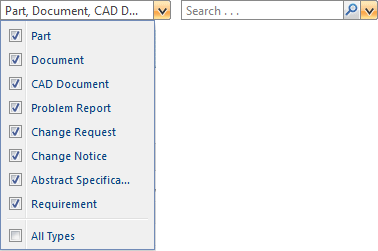
 。
。